當前位置:首頁 > 幫助中心 > 電腦怎么重裝系統的詳細步驟有哪些呢
電腦怎么重裝系統的詳細步驟有哪些呢
日期:2022-09-24 | 時間:14:20
小伙伴們好,我是大白菜,今天來說說關于電腦怎么重裝系統的方法。之前,有很多朋友喜歡使用在網上下載的封裝系統鏡像來操作,但是呢,這里有一定的安全隱患。因為你無法確定系統有沒有被篡改,修改過,萬一有些不好的東西在后臺運行的話,那該怎么辦呢?所以,還是使用原版系統鏡像安裝會更加安全。下面就一起來學習一下電腦重裝系統的詳細步驟吧。
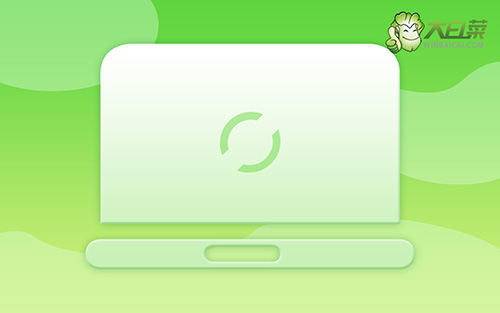
電腦怎么重裝系統的詳細步驟
一、制作u盤啟動盤
首先,打開大白菜u盤啟動盤制作工具,如圖所示,制作U盤啟動盤,U盤內存8G以上為佳。
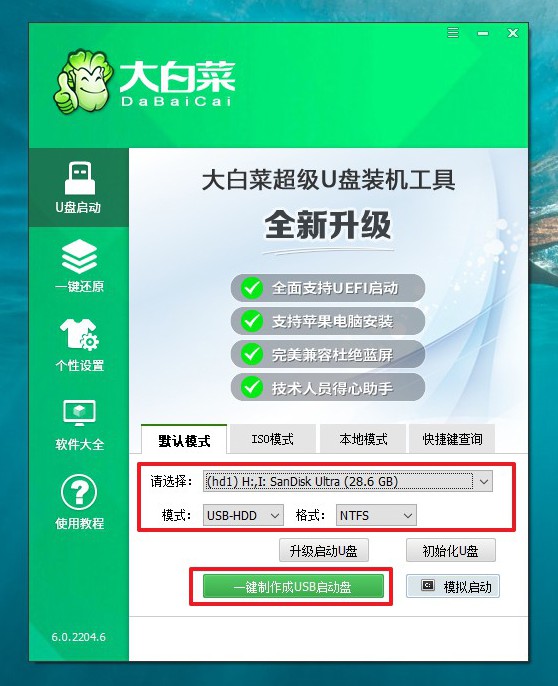
然后,下載Windows的鏡像系統,并保存在U盤啟動盤中,或者保存在電腦中除C盤以外的其他分區中。
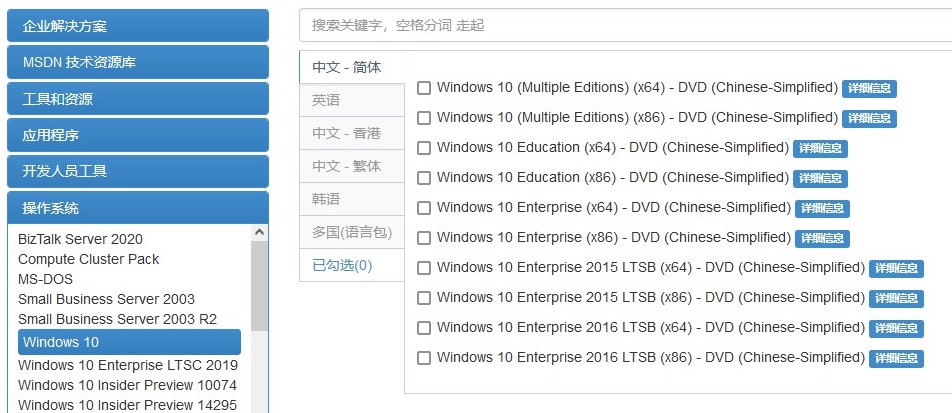
最后,在大白菜官網查詢需要重裝系統的電腦型號的U盤啟動快捷鍵。
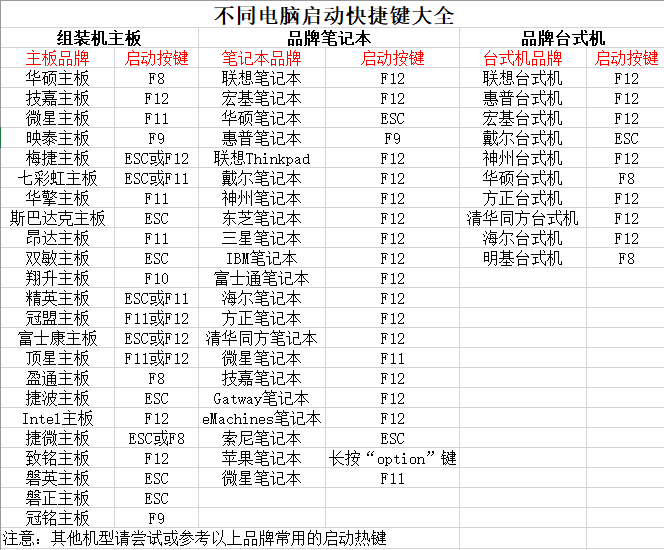
二、設置u盤啟動電腦
首先,將u盤啟動盤插入電腦,按下主機重啟按鈕。
然后,等待電腦出現開機畫面時,快速按下U盤啟動快捷鍵,設置U盤啟動即可進入winpe界面。

最后,選中【1】Win10X64PE(2G以上內存),回車進入winpe桌面。
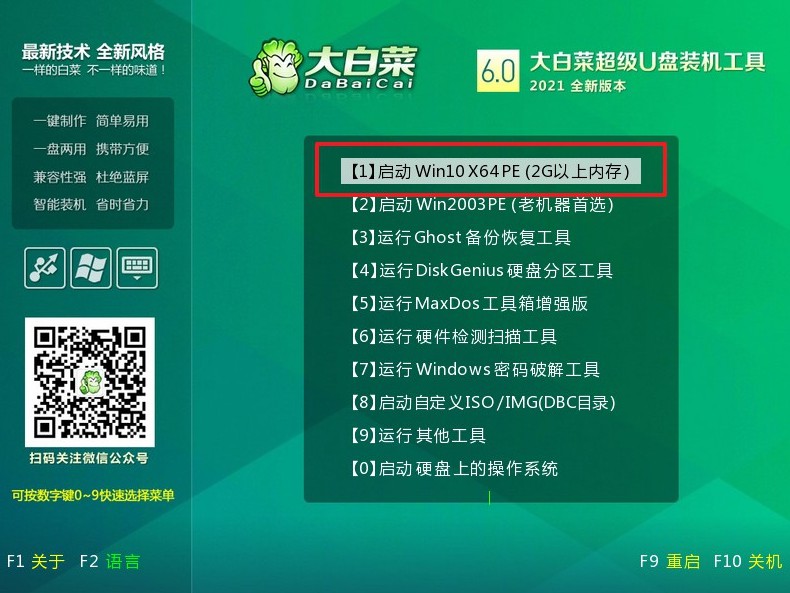
三、u盤啟動盤裝電腦系統
首先,在winpe桌面,打開裝機軟件,如下圖所示勾選,安裝系統在C盤,點擊“執行”。
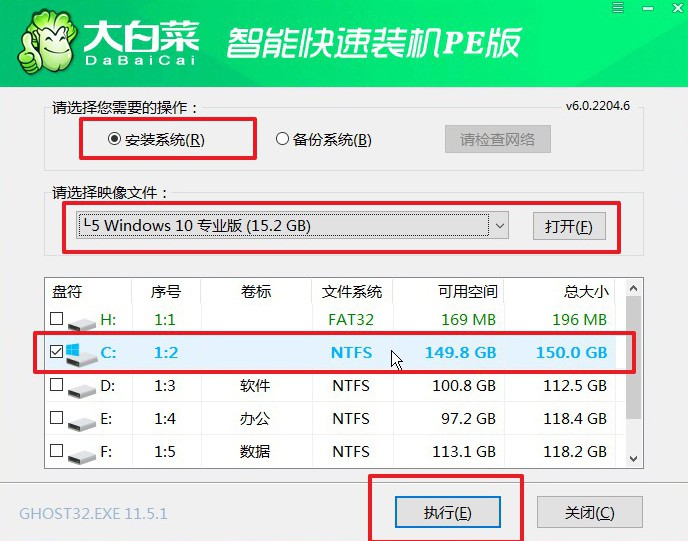
接著,彈出一鍵還原窗口時,默認勾選,點擊“是”。
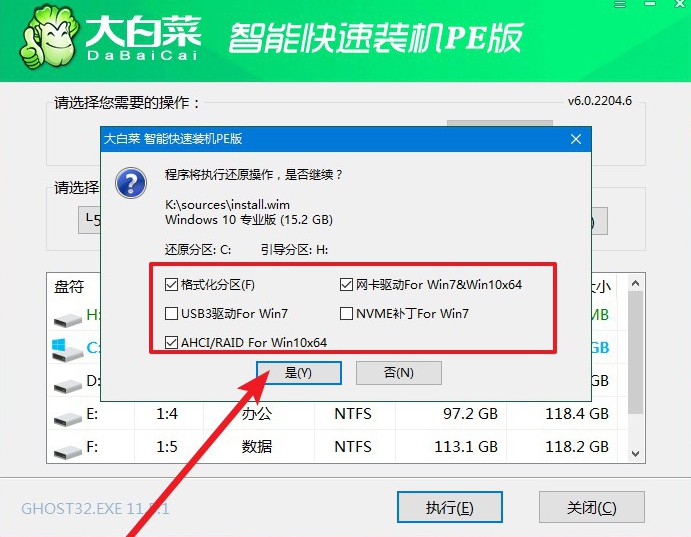
最后,電腦提示重啟,拔掉U盤,無需操作,軟件會自動運行,電腦進入win10系統桌面代表重裝成功。
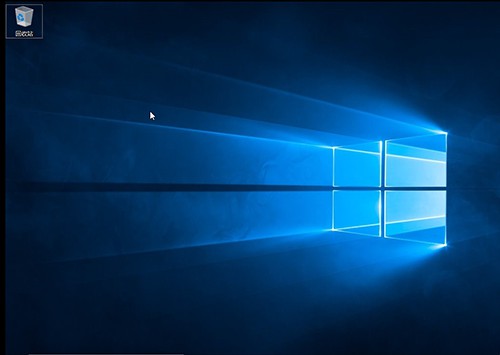
好啦,上面就是本次電腦怎么重裝系統的詳細步驟的全部操作。其實,安裝系統很簡單,看完本篇文章你就會明白,重裝系統就是這么簡單。而且,u盤啟動盤還是可以作為電腦工具使用,里面包含了許多相關的功能,比如說硬盤、內存、顯卡等等。希望今天的文章可以幫助到有需要的朋友。

